自有域名
概述
ZeroNews 是一款高性能内网穿透工具,支持通过自有域名(如 api.example.com)访问您的映射服务。需结合DNS配置 CNAME、TLS证书管理及 ZeroNews 静态/动态配置实现。本指南将指导您完成以下核心步骤:
操作示例
假设您想通过自有域名访问您的内网服务,(如https://backservice.example.com),需执行如下操作步骤:
① 添加您的自有域名进行申请;
② 通过域名申请后,创建CNAME记录;
③ 在自有域名运营商后台,配置CNAME记录。
④ 上传自有域名的TLS证书;
⑤ 添加端口,可以选择(https:443/TCP端口);
⑥ 在映射页面添加映射,在选择公网的时候,选择已配置的自有域名。
按照上述的步骤,即可配置自有域名映射服务。
备注: 1、自有域名运营商后台配置CNAME的方法可能不一样,具体可以参考不同域名运营商的文档指南。
自有域名列表字段:
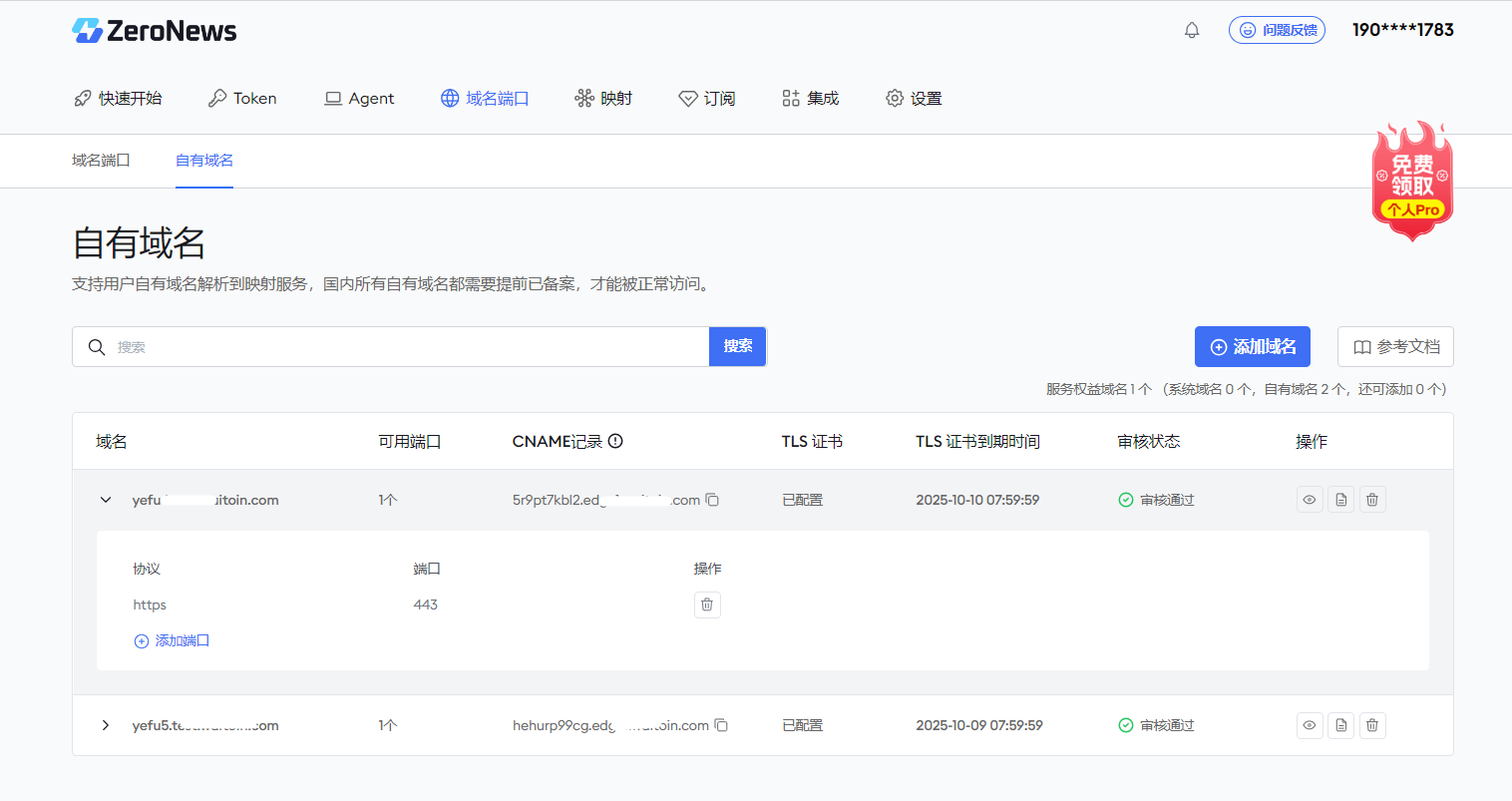
字段说明
| 字段名称 | 描述 |
|---|---|
| 域名 | 展示自有域名 |
| 可用端口 | 展示已用多少个端口 |
| CNAME 记录 | 展示CNAME记录 |
| TLS 证书 | 展示TLS证书上传状态 |
| TLS 证书到期时间 | 展示TLS证书到期时间 |
| 审核状态 | 展示域名审核的信息,审核中表示域名还无法使用、审核通过表示域名可正常使用、审核失败表示域名无法使用 |
| 操作 | 支持添加、删除、创建/查看CNAME及上传证书操作 |
添加自有域名
需要添加已经备过案的域名。
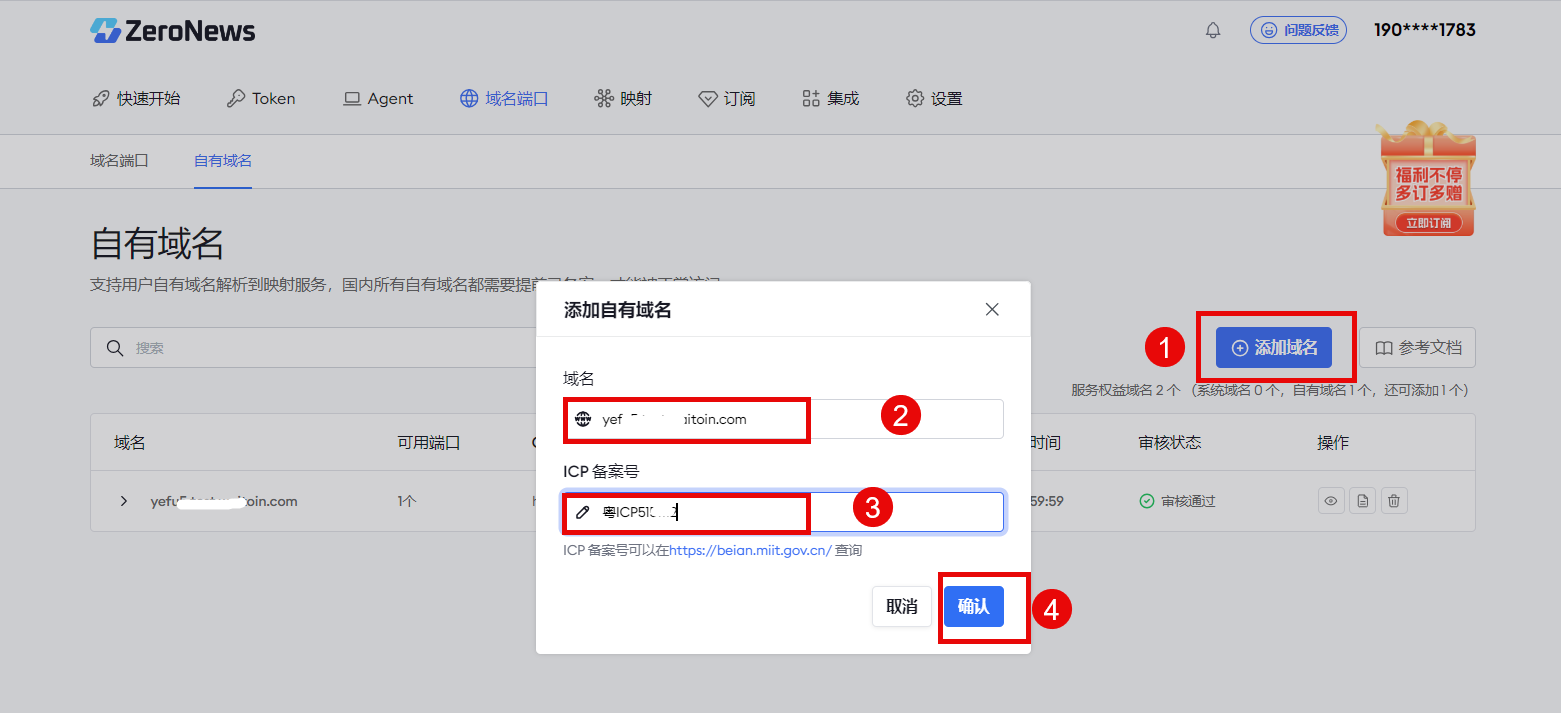
操作步骤:
① 点击右上方的”添加域名“按键;
② 在弹出的提示弹窗里,输入您的域名,支持添加二级以下域名,例如 a.example.com;
③ 输入 ICP 备案号,该备案号为此一级域名的备案号;
④ 点击确定,将自有域名添加后进入到人工审核(1-2个工作日内);
⑤ 若提交的域名信息正确,则将审核通过。
此时,你的域名添加成功。
备注:
-
在使用自有域名时,根据备案政策要求,您可能需要配合提供相关资料。**请注意:所提交的资料信息将严格用于域名备案审核及相关合规流程,不会用于其他无关用途。**如未能按要求提供相关资料,可能会影响您自有域名的正常使用。需提供的资料包括但不限于以下内容:
a. 互联网负责人身份信息: 包括但不限于姓名、身份证号、联系电话、电子邮箱等。
b. 互联网信息资料: 包括但不限于域名证书、公司所在地备案承诺书(需公司所在地盖章)、真实性核验单、真实性核验照片等。
创建/查看CNAME记录
用于创建 CNAME 记录以及查看 CNAME 记录。
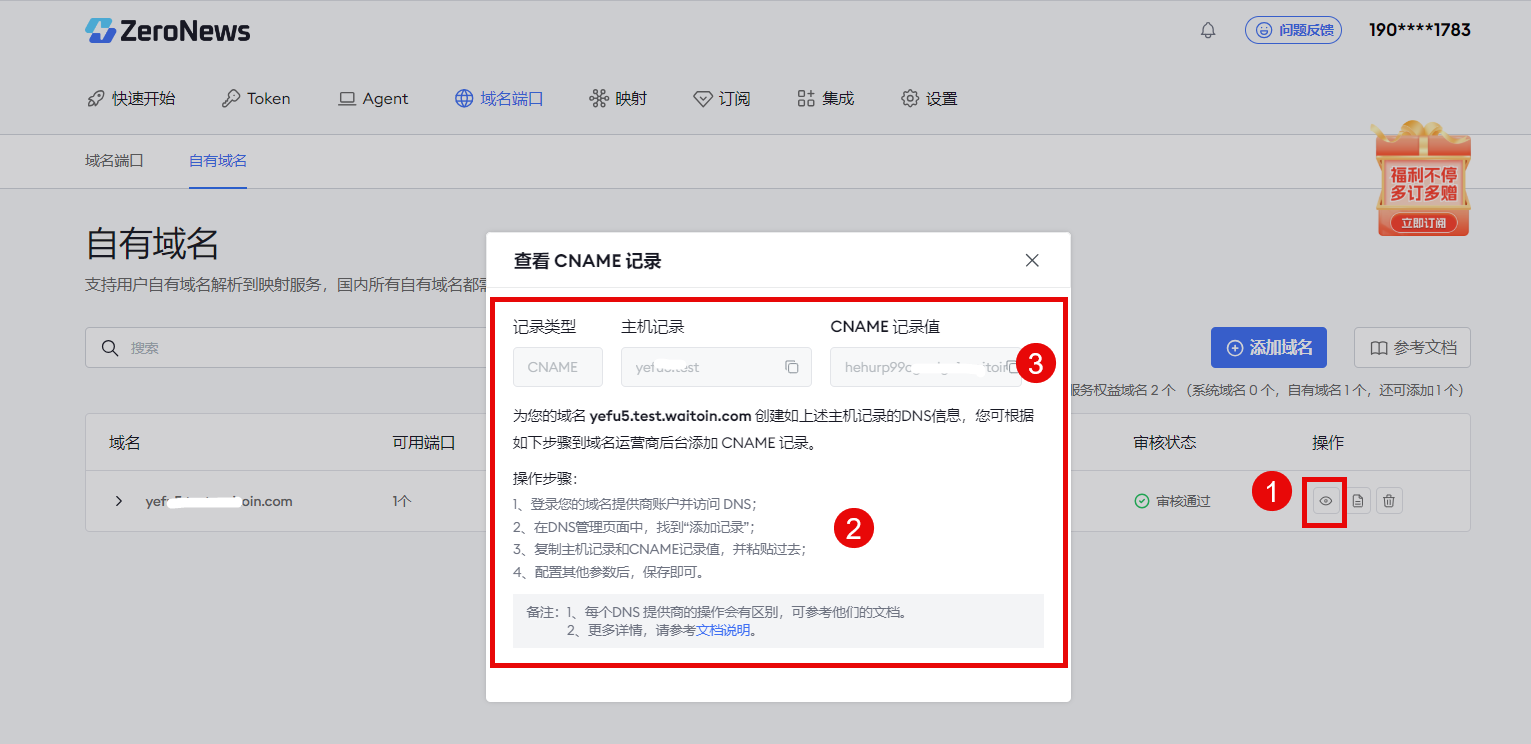
操作步骤:
① 选择您需要创建 CNAME 的自有域名,然后点击右侧的创建 CNAME 记录按键;
② 此时,将会自动为您的域名创建 CNAME 记录并打开查看弹窗;
③ 根据弹窗的提示,您可以复制对应的主机记录和 CNAME 记录到您域名运营商后台添加 CNAME 记录;
配置 TLS 证书
为您的自有域名配置 TLS 证书,,该证书用于使用自有域名创建 HTTPS 映射时,需要用到,如需手动上传证书,需要自己先获取证书后上传。如何获取TLS证书?
在内网穿透场景中,自有域名证书(即SSL/TLS证书)是保障通信安全和合规性的关键工具。其作用 主要体现在以下方面:
-
身份验证与防中间人攻击,例如:企业自建CA签发证书后,浏览器校验证书颁发机构合法性,防止攻击者伪造域名劫持通信。
-
数据加密传输 ,例如:文件传输等操作进行端到端加密,防止明文数据被窃取(如HTTP协议升级为HTTPS)。
-
合规性与信任机制,例如:使用可信CA(如Let's Encrypt)或企业自建CA签发的证书,可避免浏览器提示“不安全连接”。
操作步骤:
① 首先在已经审核通过并创建了CNAME记录的自有域名右侧点击证书详情。
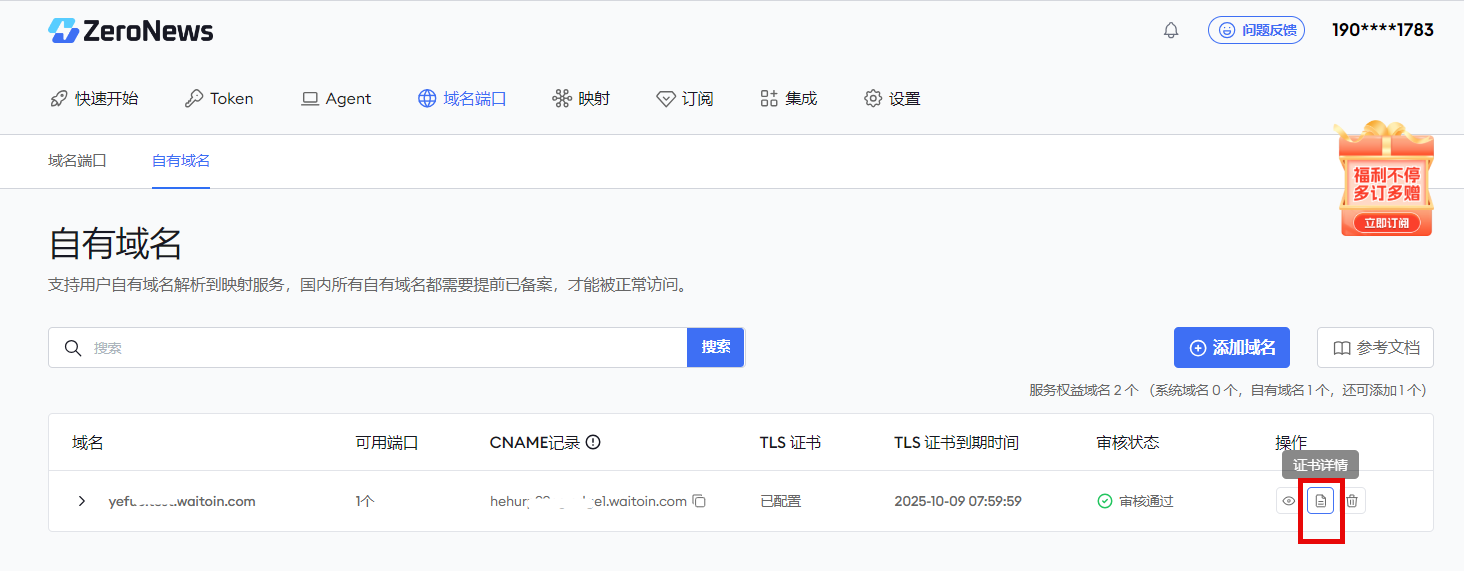
② 再打开的证书详情里,选择配置证书。
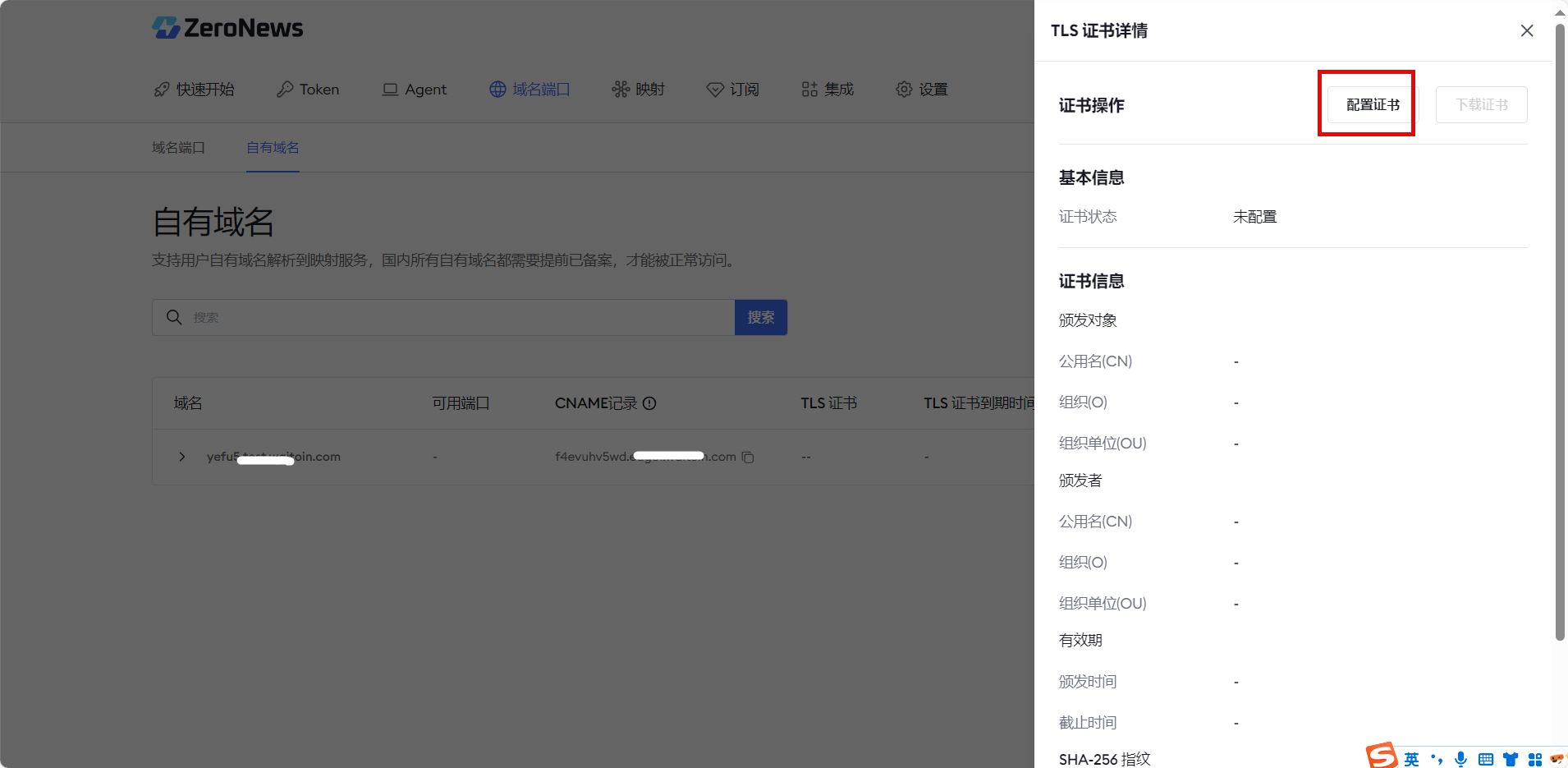
③ 根据配置弹窗,可以选择两种不同的证书配置方式,自动生成和手动上传,根据自己所需进行选择即可。具体操作请参考下面两种说明。
自动生成 TLS 证书
支持通过 ZeroNews 为您的自有域名获取证书。
操作步骤:
① 上传证书方式选择 自动上传,并且点击确认。
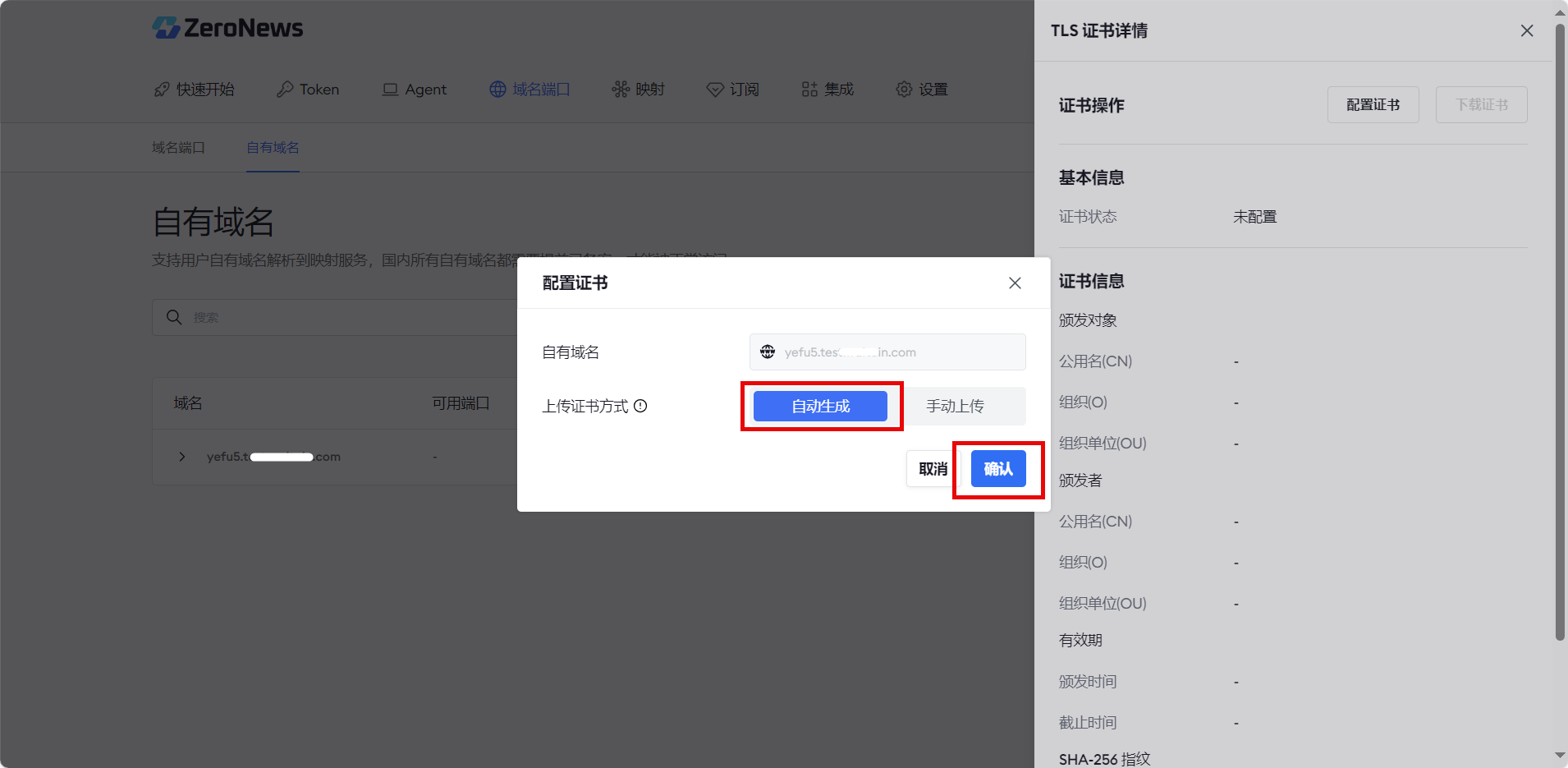
② 这时会生成一条CNAME域名和CNAME记录,您需要再您的域名运营后台去配置一条新的CNAME记录,配置后大概1-3分钟左右,您可以点击下方的“验证CNAME记录”,此时, ZeroNews会根据您配置的CNAME记录进行验证。
这里配置CNAME记录与前面提到配置 CNAME 操作步骤一致,两个CNAME记录互不影响,无需对前面配置的CNAME记录进行处理
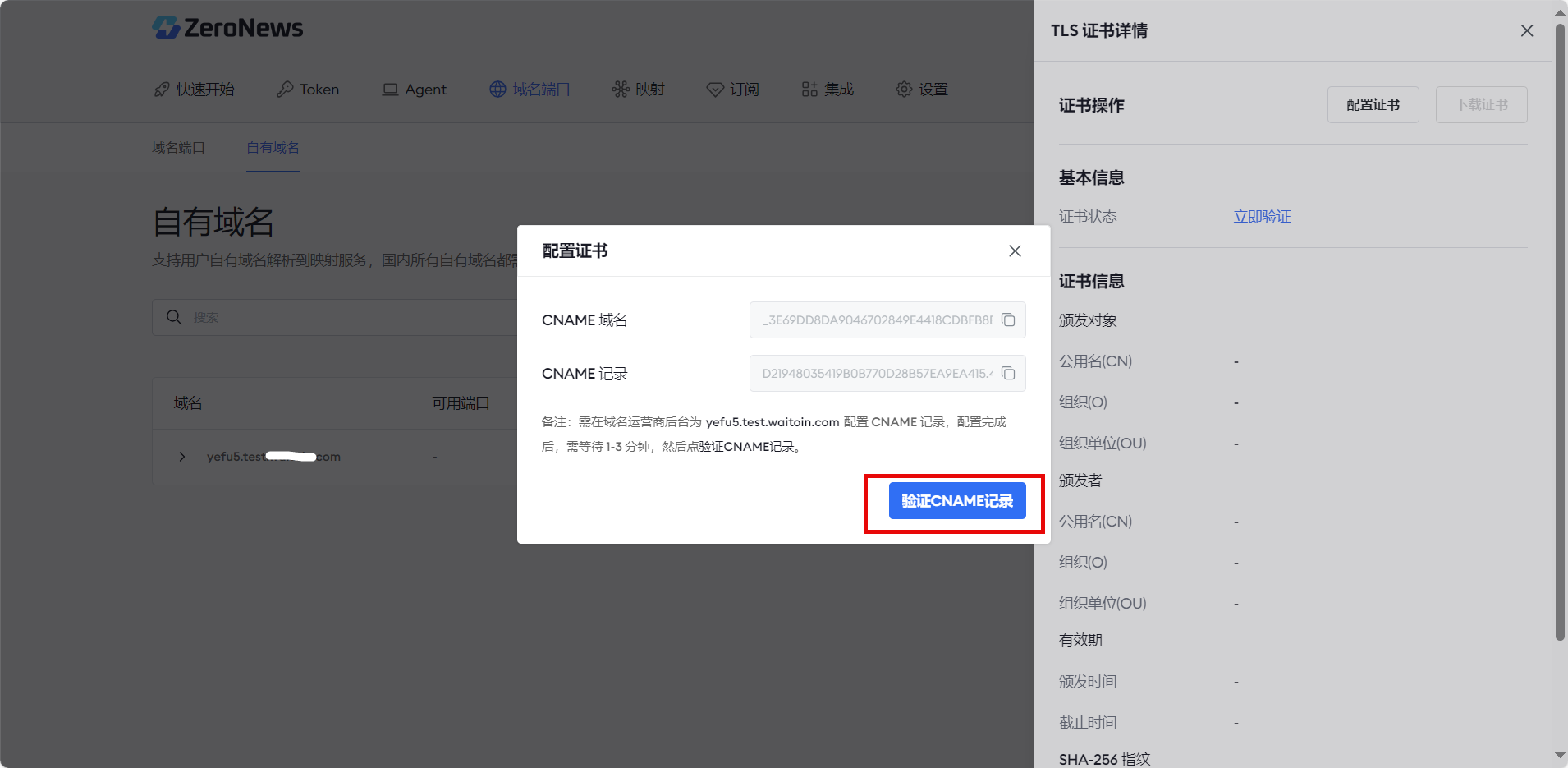
② 若验证成功之后,大概需要等待1-3分钟左右,再次点击“验证CNAME记录”,将会为您的自有域名生成 TLS 证书。
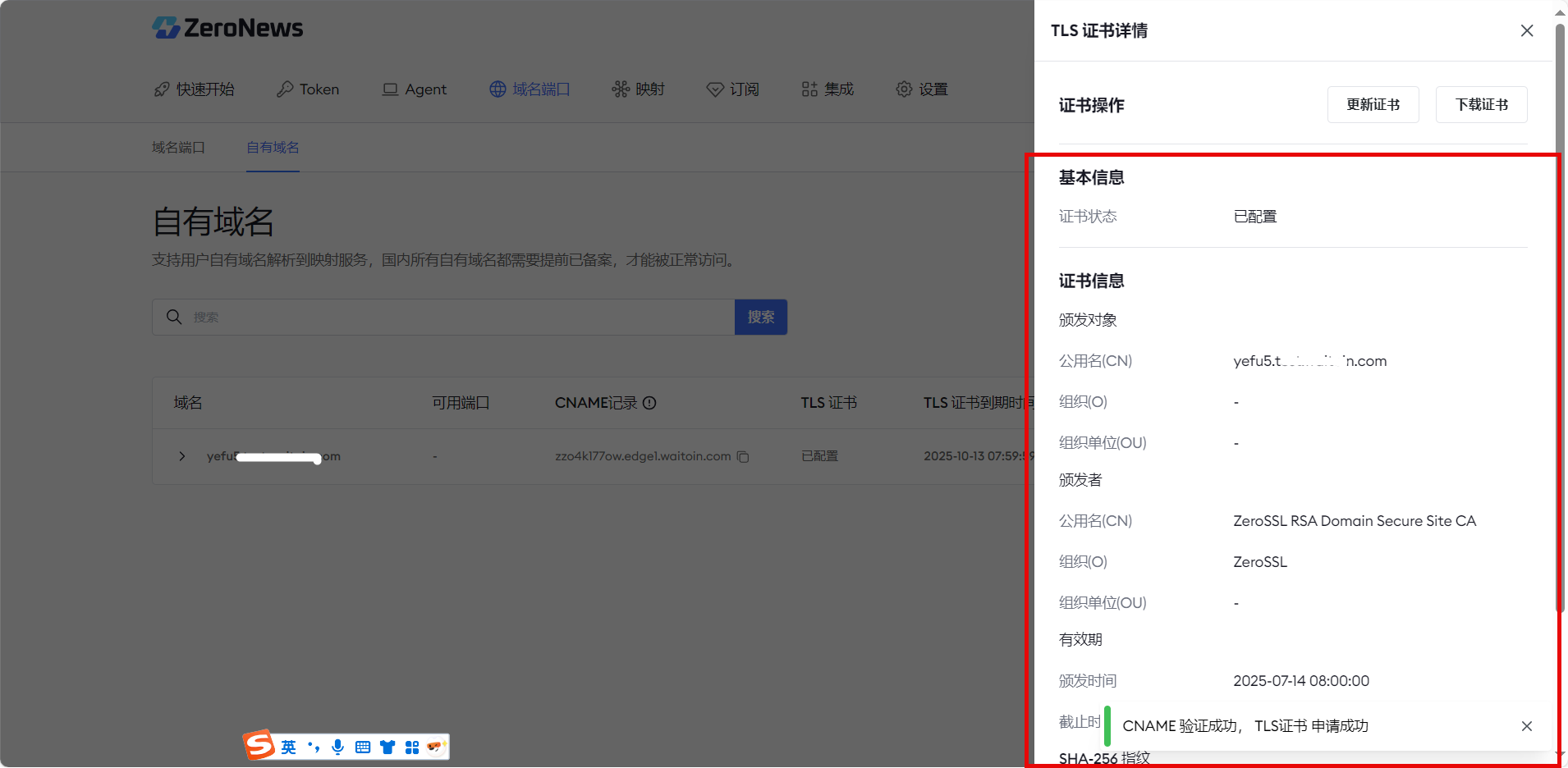
备注:
若一直无法自动生成证书,请检查配置的CNAME记录是否正确
若配置了CNAME记录后,需要等待1-3分钟后,继续点“验证CNAME记录
手动上传 TLS 证书
用于手动上传您的TLS证书,前提是您需要自行获取证书。如何获取TLS证书?
操作步骤:
① 在上传证书方式里选择手动上传,并且点确定
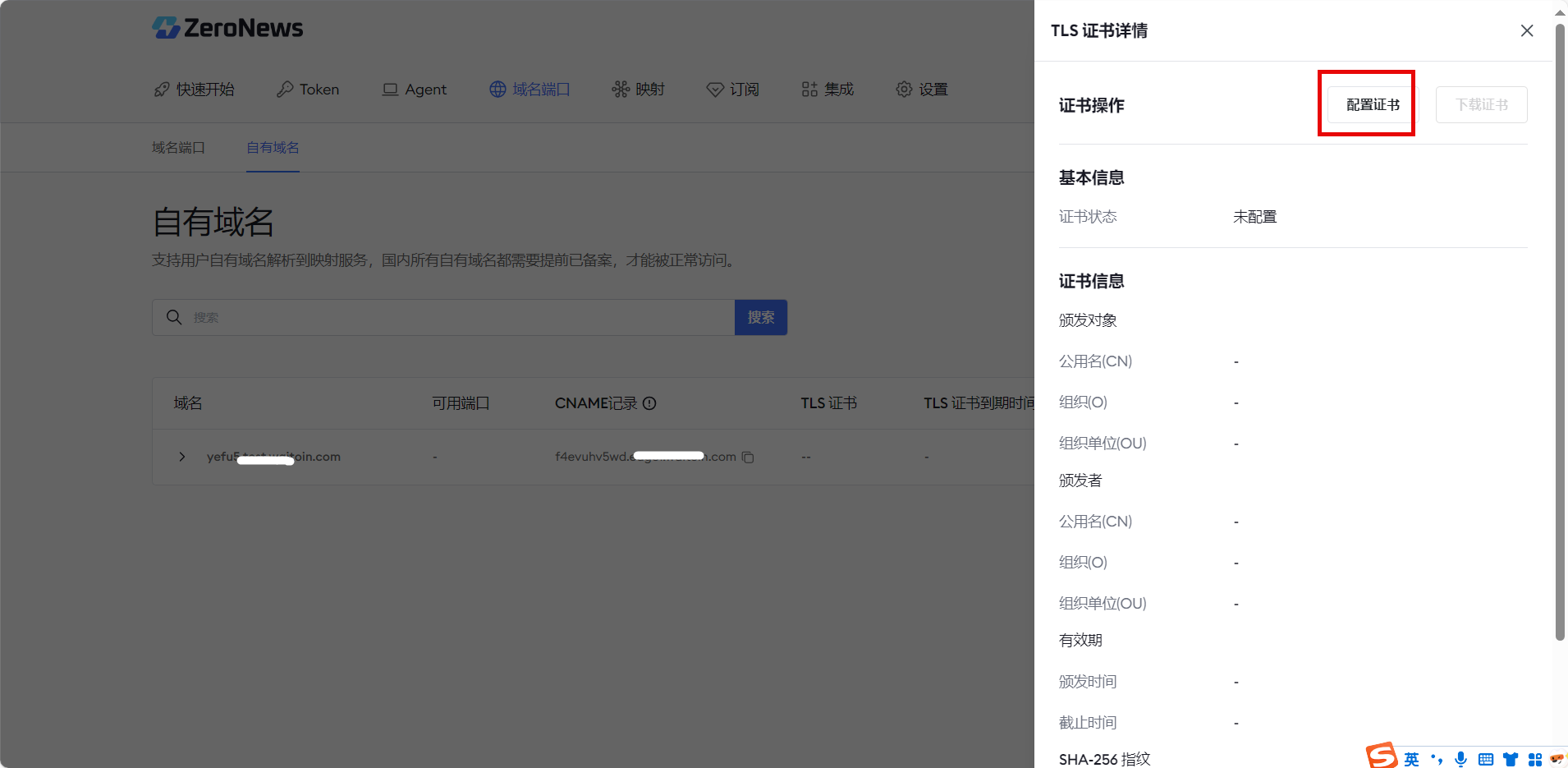
② 在上传弹窗里,复制您证书的公钥和私钥粘贴到对应的输入框里;
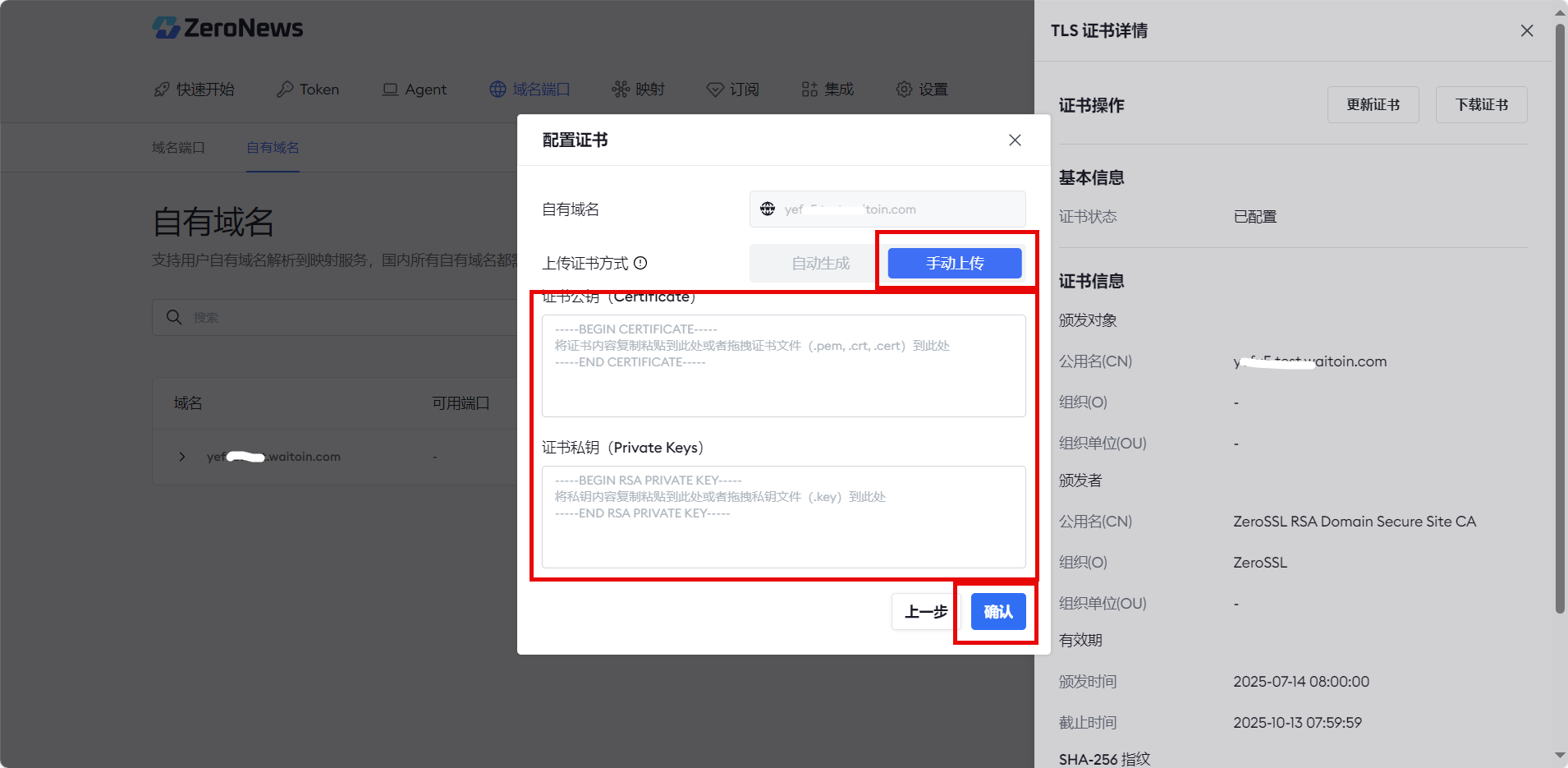
复制粘贴证书格式如下:
-----BEGIN CERTIFICATE-----
copy & paste or drag & drop here
-----END CERTIFICATE-----
复制粘贴证书(私钥)格式如下:
-----BEGIN RSA PRIVATE KEY-----
copy & paste or drag & drop here
-----END RSA PRIVATE KEY-----
③ 然后点击确认。
按上述步骤操作,即可为该域名添加 TLS 证书。
备注: 1、如您需要使用 TLS 终止功能,则您无需上传 TLS证书
2、证书公钥和证书私钥是需要与您的自有域名匹配,如不清楚如何获取TLS证书,请参考 如何获取TLS证书?
删除自有域名
用于将列表里的域名移除,域名删除后,如需添加,需要重新审核。
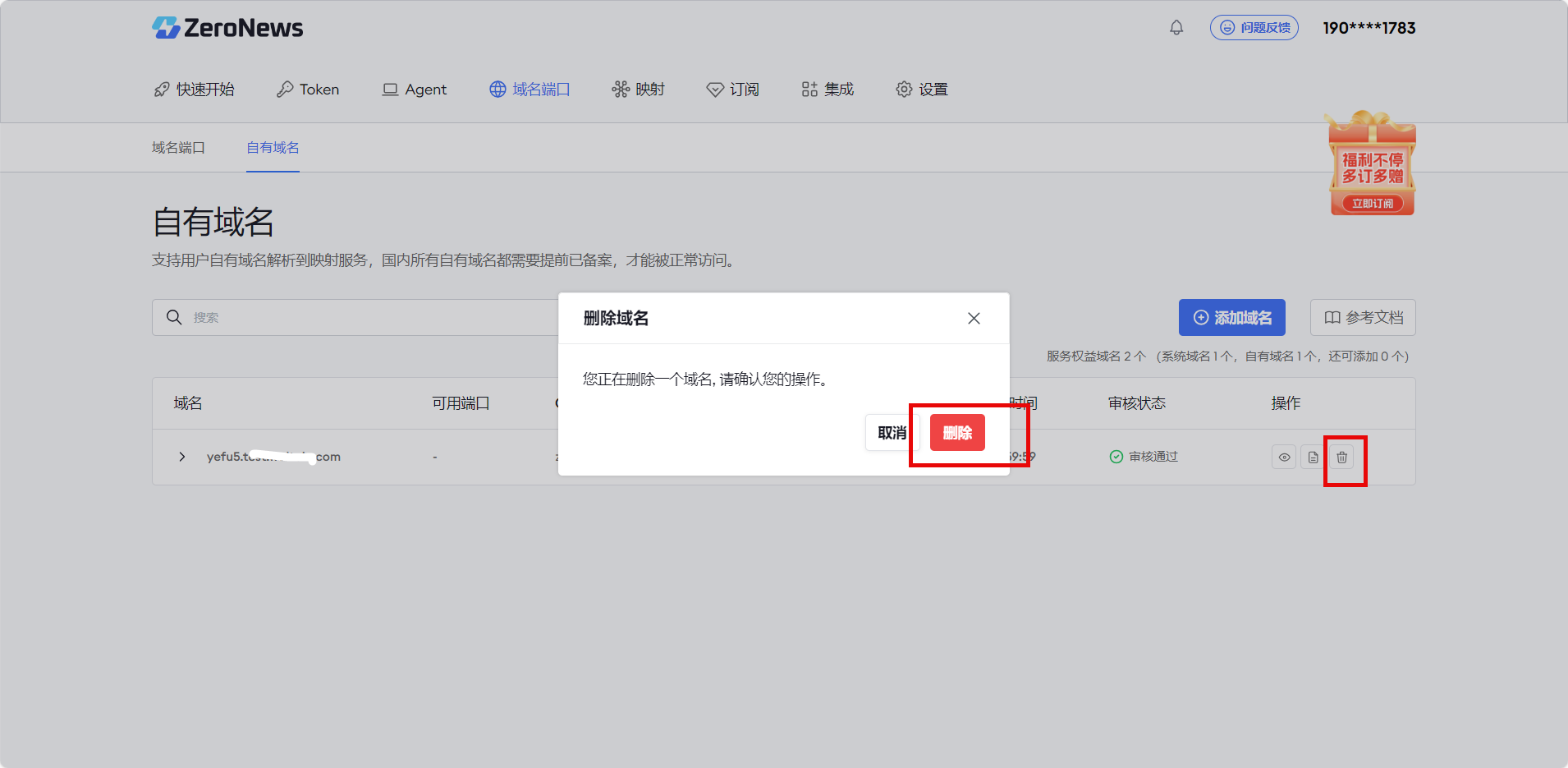
操作步骤:
① 选择您想要删除的域名,然后点击右侧的删除图标;
② 然后点击“删除”。
按上述步骤操作,会将对应的域名删除掉。
备注: 如该域名有关联对应的映射,则需要删除映射后,才能删除此域名
添加端口
用于给当前域名添加端口,目前自有域名只支持添加 80 和 443 端口。
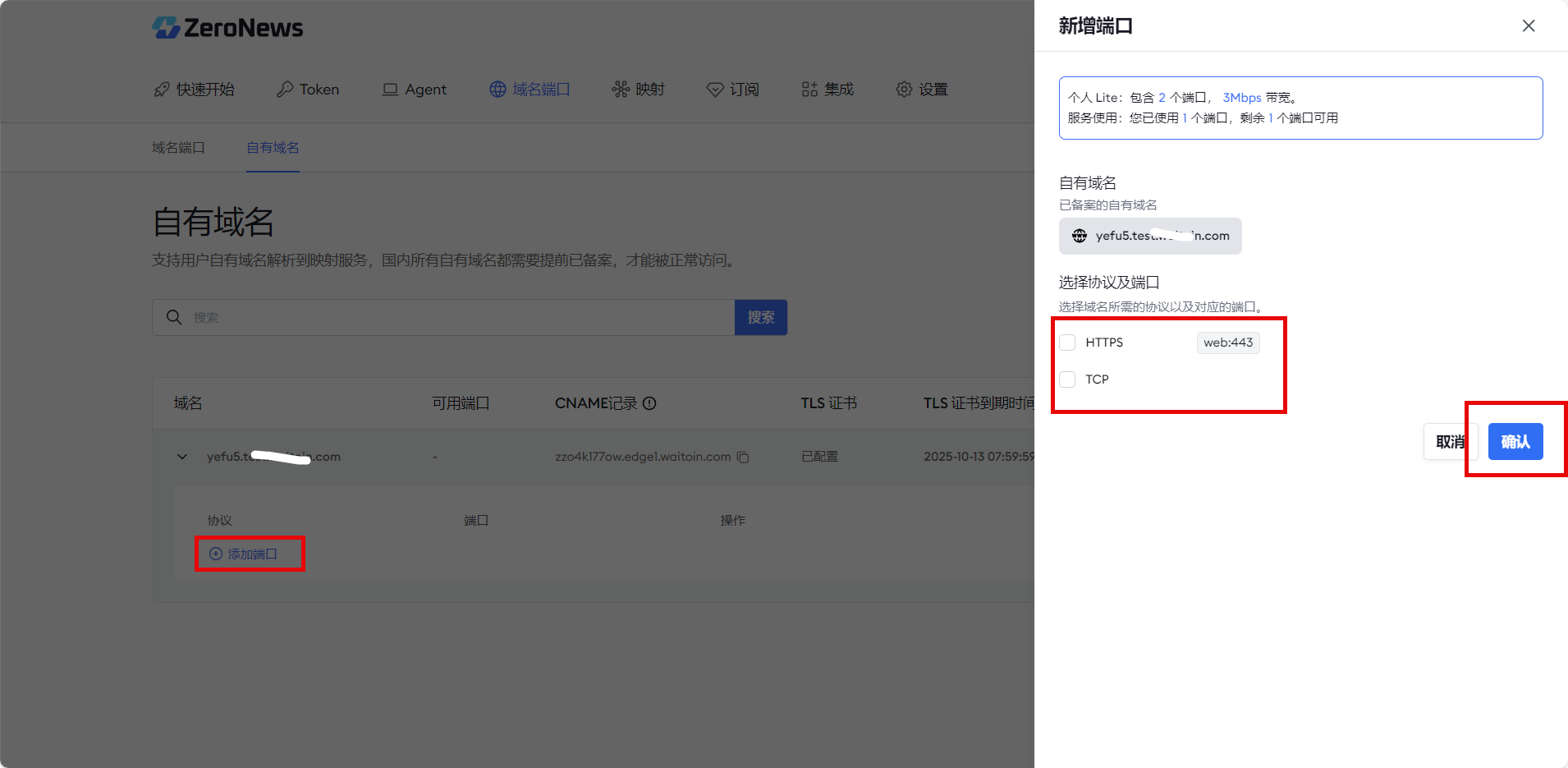
操作步骤:
① 选择您想要添加端口的域名,然后点击该域名展开内容里的添加端口按键;
② 在弹出的弹窗里,勾选您需要的端口;
③ 点击确认键
按上述步骤操作,您将完成端口添加。
备注: 若您需要创建TLS映射或者HTTPS协议映射,您则需要勾选 HTTPS
删除端口
用于将域名里的端口删除,删除后,不可恢复,需要重新添加。
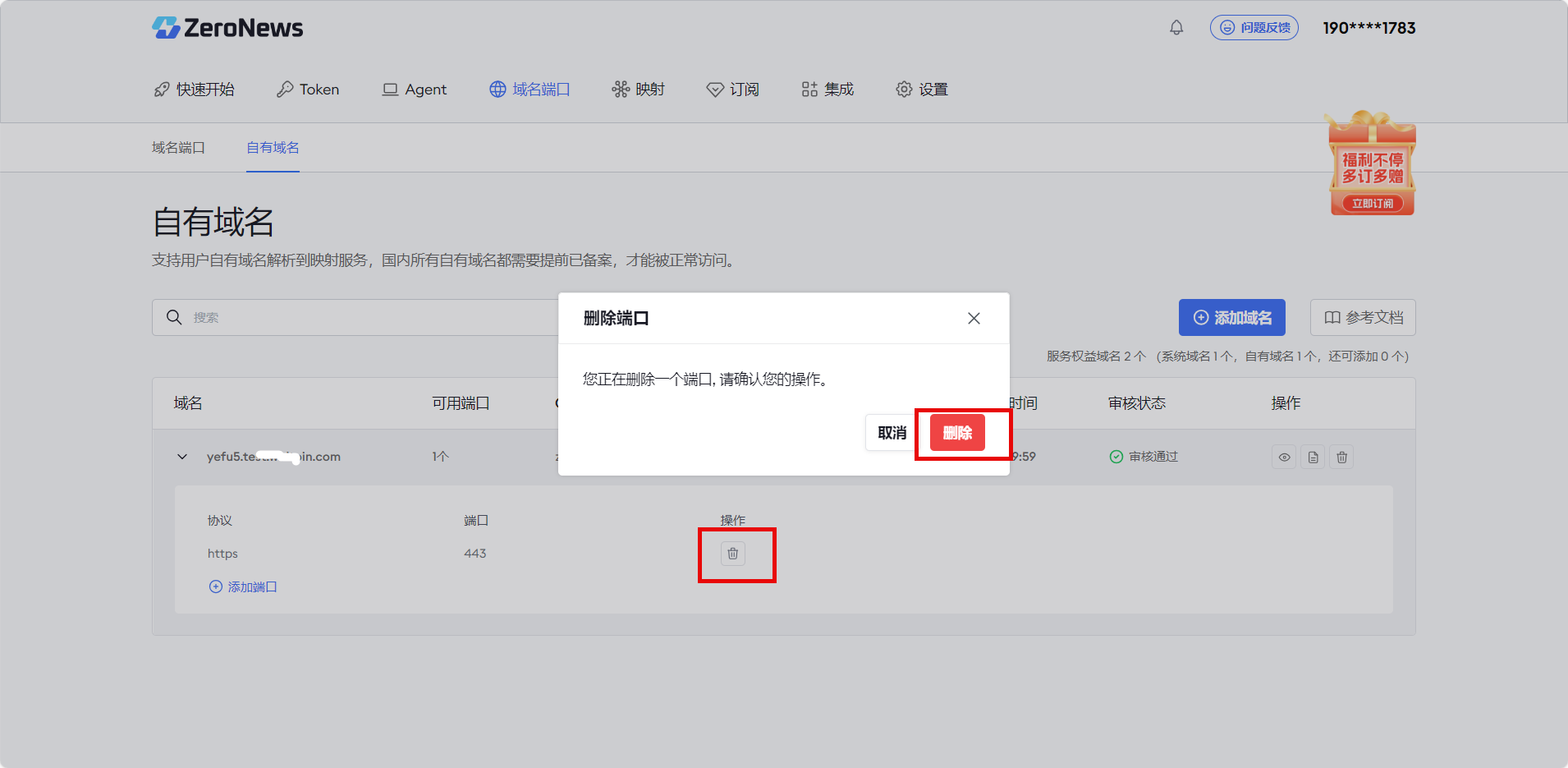
操作步骤:
① 选择您想要删除的端口,然后点击右侧的删除图标;
② 然后点击“保存”。
按上述步骤操作,会将对应的端口删除。
备注: 如该端口有关联对应的映射,则需要删除映射后,才能删除此端口
在运营商后台添加CNAME记录
由于自有域名可能来自不同的运营商,需要您根据自己域名所在的运营商进行配置,下面以阿里云为例。
登录您的阿里云账户并访问 DNS
-
登录视频点播控制台。
-
在点播控制台左侧导航栏选择配置管理 > 分发加速配置 > 域名管理,进入域名管理页面。
-
选择您要配置CNAME的域名,鼠标悬浮于查看标识上,复制加速域名对应的CNAME值用于后续添加CNAME记录。
添加 CNAME记录
-
该步骤以在阿里云云解析DNS控制台添加CNAME记录为例,为您介绍CNAME的配置流程。
-
使用加速域名所在的阿里云账号,登录阿里云云解析DNS控制台。
-
在云解析控制台添加域名。
-
在域名解析页面,找到您的域名,在域名右侧单击解析设置。
-
单击添加记录
-
复制在ZeroNews 平台获取到的主机记录和CNAME记录,然后复制添加进去。
-
单击确定。成功配置CNAME且生效后,CNAME会立即生效。
-
验证CNAME配置是否生效。
- 打开Windows的CMD命令行程序。
- 在命令行中ping加速域名,如果返回的解析结果和视频点播控制台上该加速域名的CNAME值一致,则表示已经生效。
如果您是在DNSPod、新网、Godaddy等其他域名解析服务商设置的域名解析,请前往对应的域名解析服务商配置CNAME域名解析,添加方法和本文介绍的方法类似。